Sửa lỗi Android không kết nối được với Windows qua ADB
Khi sử dụng Android Debug Bridge (ADB), đôi khi bạn có thể gặp phải tình trạng không kết nối được thiết bị Android với Windows. Nguyên nhân phổ biến nhất của vấn đề này thường liên quan đến driver USB Android trên Windows, và việc gỡ cài đặt các driver này không thể thực hiện một cách đơn giản như thông thường.
Vậy làm thế nào để giải quyết vấn đề này một cách hiệu quả? Hãy cùng tham khảo các bước dưới đây.
Các bước sửa lỗi Android không kết nối được với Windows qua ADB
Bước 1: Gỡ bỏ driver ADB
Mặc dù ADB không nhận diện được thiết bị Android, bạn vẫn có thể kết nối thiết bị với máy tính thông qua chế độ USB Debugging. Đầu tiên, hãy kết nối thiết bị Android của bạn với máy tính như thường lệ. Sau đó, mở "Device Manager" (Trình Quản Lý Thiết Bị) trên Windows để bắt đầu quá trình xử lý lỗi.
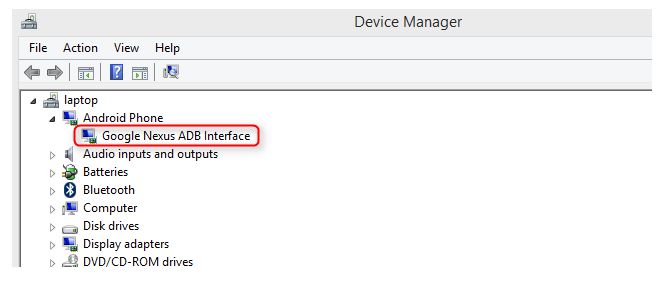
Tìm đến nhóm thiết bị Android, nhấn phải chuột vào tùy chọn có kí tự ADB trong đó và chọn Uninstall.
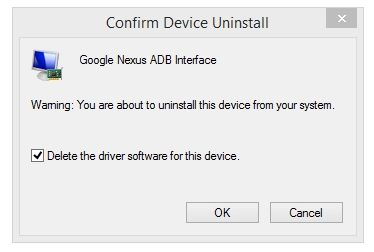
Hộp thoại Uninstall xuất hiện, hãy đánh dấu vào tùy chọn trong đó để đảm bảo xóa sạch driver ADB.
Bước 2: Xóa các Driver bị hỏng
Tải về Nirsoft’s USB Devices View (USBDeview) tại đây, giải nén và khởi động công cụ lên (không cần cài đặt).
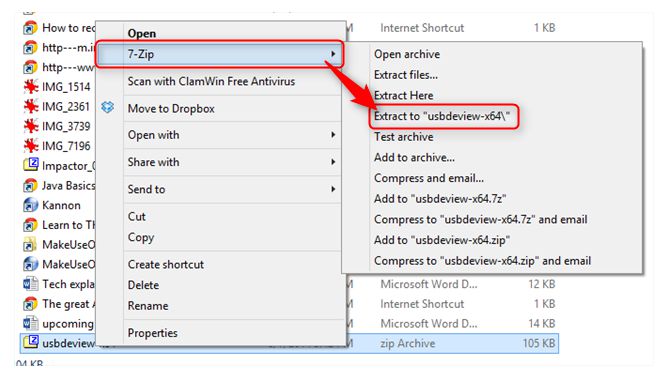
Trong giao diện USBDeview, bạn hãy quan sát các và chọn xóa các mục bị tô màu xám .
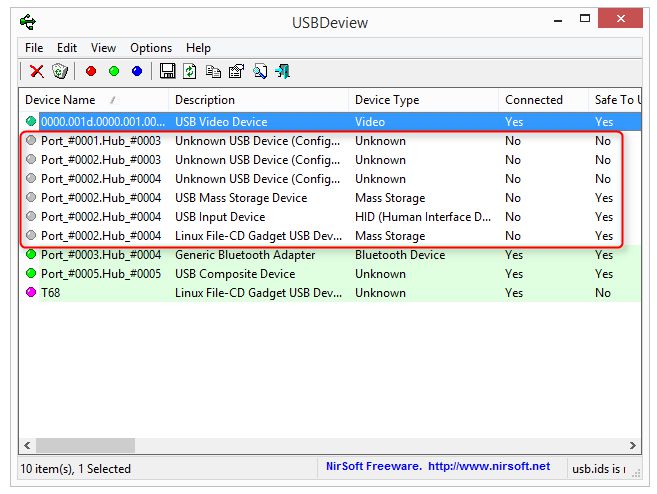
Tiếp theo hãy tìm và xóa các mục có các từ như “Google”, “Linux”, “ADB”, hoặc “Android”.
Bước 3: Cài đặt lại Universal ADB Driver
Tải về Universal ADB Driver tại đây hoặc đây và tiến hành cài đặt lại cho Windows.
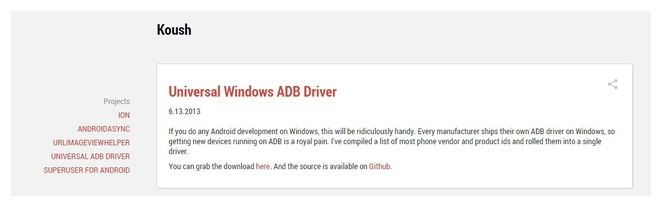
Sau đó khởi động lại là xong.
Xem thêm: Tổng hợp 5 cách update, cập nhật driver cho máy tính
Kết luận
Việc sửa lỗi không kết nối được thiết bị Android với Windows qua ADB có thể gặp nhiều trở ngại, nhưng với các bước hướng dẫn cụ thể mà chúng tôi đã chia sẻ, bạn hoàn toàn có thể khắc phục vấn đề này một cách dễ dàng.
Từ việc gỡ bỏ driver ADB cho đến việc kiểm tra cài đặt USB Debugging, các giải pháp này sẽ giúp bạn thiết lập lại kết nối và sử dụng ADB một cách hiệu quả. Hãy nhớ kiểm tra kỹ lưỡng mọi cài đặt và driver liên quan để đảm bảo quá trình kết nối diễn ra suôn sẻ.
Hy vọng bài viết này sẽ giúp bạn vượt qua những khó khăn và tận dụng tối đa khả năng của Android Debug Bridge trong công việc phát triển và kiểm thử ứng dụng của mình.
Mọi người cùng tìm kiếm: adb driver, adb android, adb drive, driver adb, adb driver windows 10, adb windows, android adb interface, abd android, adb d, adb drives, adb win 10, android adb driver, chạy adb trên android
![[BLACKFRIDAY2024] KDATA sale 70% hoặc x2 thời hạn [BLACKFRIDAY2024] KDATA sale 70% hoặc x2 thời hạn](https://s3.kstorage.vn/api-kdata/images/banner/6733255e0aeb0.png)

![[BLACKFRIDAY2024] KDATA sale 70% hoặc x2 thời hạn [BLACKFRIDAY2024] KDATA sale 70% hoặc x2 thời hạn](https://s3.kstorage.vn/api-kdata/images/banner/6732bd7c0df3d.png)

